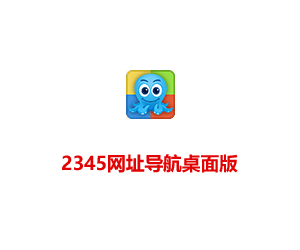路由器当交换机用的方法
路由器是网络分享中常用的一个设备。路由器当交换机用主要用于当用户本身已经可以直接上网,而手上又有多余的路由器或者因为想再多分几台电脑而又购买了路由器。
可以说,上面的情况一般购买交换机或者集线器,连好网线就可以直接上网。而使用路由器再分的话,则需要简单的设置一下才可以达到效果。
当然路由器虽然多了设置麻烦这一点,其实在特殊情况还真得需要路由器来解决,这里暂不做其它的讲解。
下面以TP-Link路由器为例做讲解
操作方法一:此方法使用路由器WAN口
1、首先检查一下自己电脑正常使用时得到的本地连接IP与网关
例如我已经使用的是磊科路由器,查看到自己本地连接的IP为192.168.1.252,网关为192.168.1.1
注意:默认情况下大部分电脑为路由器自动分配的IP,如果使用的是固定IP,请更改为自动获取IP地址为下一步做好准备。
2、将TP-Link路由器通电,并准备好一条网线连接路由器的Lan口与电脑的网卡
注意:此步TP-Link路由器的WAN口不要插进线
3、默认情况下TP-Link路由器的网关为192.168.1.1,那么本地连接中自动获取的网关显示也是192.168.1.1,如果获取的网关不对或者获取不到,建议将路由器恢复到出厂设置
注意:其它路由器的网关请在路由器的背面查看,只要与本地连接中自动获取到的网关一致即可。
4、在浏览器中输入网关地址192.168.1.1登录路由器。
注意:TP-Link路由器默认账号与密码为admin,其它路由器请在路由器背面查看
5、点击“网络参数”菜单下的“WAN口设置”,在“WAN口连接类型”中选择“动态IP”然后保存。
注意:没有设置过的路由器或者恢复过出厂设置的路由器可以直接跳过此步。

6、点击“网络参数”菜单下的“LAN口设置”,将IP地址修改成192.168.2.1,然后保存。
注意:实际上就是修改网关,因为磊科的网关与TP的默认网关相同,所以需要修改为不同网关,以免冲突。

7、将“进线”插入到路由器的“WAN”口即可。
操作方法二:此方法不使用路由器WAN口
1、前面四步操作与“操作方法一”相同。
5、点击“DHCP服务器”菜单,在“DHCP服务器”勾选不启用,再保存。

6、将进线插入到路由器上的“LAN”口即可。要将路由器断一次电。
注意:WAN口已经暂时性报废了,其它网线也需要接入到“LAN”口。
可以说第二种操作方法是真正意义上的交换机,而第一种方法使用则更广泛。此文可以理解为路由器下分路由器上网。